このマニュアルでは、
新規にお申込みいただいたサービスをキャンセルする手続きについてご案内しています。
※ すでにお支払い済みの場合は、キャンセルできません。
キャンセル手続きについて
前提条件
- 新規お申込みいただいたサービスで料金をお支払いされていない場合、お申込みをキャンセルする事が可能です。
- 支払い方法に 「クレジット払い」 をご指定の場合、以下のサービスのお申込みキャンセルはできません。
- 専用サーバ各プラン
- さくらのマネージドサーバ
- さくらのドメイン取得
- さくらのクラウド
- さくらのSSL(iTrust SSL/TLS)
- さくらの専用サーバ PHY
- 会員メニューから [本登録] をクリックするとお申込みキャンセルできません。
(対象サービス:さくらのレンタルサーバ、さくらのメールボックス、さくらのVPS)
注意事項
- お試し期間があるサービスをクレジットカードでお申込みされた場合、必ずキャンセル手続きをお願いいたします。
キャンセルお手続きが無い場合は、自動的に本登録になります。 - 初期費用をお支払い後に、ご利用を終了される場合は、解約手続きが必要です。
- 契約期間については基本約款第7条(最低利用期間)をご参照ください。
- キャンセル手続きは、取消しができません。
再度ご利用いただく場合は新規で申込みが必要です。 - キャンセル手続き後に、同じ初期ドメインでお申込みいただく場合、再申込み可能となるまでに数時間~2日程度必要となることがございます。
※ 他のお客様が先にお申込みの場合は、同じ初期ドメインではお申込みできません。
(対象サービス:さくらのレンタルサーバ、さくらのメールボックス)
サーバーサービス・SSL証明書発行のキャンセル方法
1「会員メニュー」にログインします。

| 会員ID | お客様の会員ID(例:nnn12345) |
|---|---|
| パスワード | 会員メニューパスワード
※お申込み時に、お客様にて決めていただいた任意のパスワード |
2画面左側の契約情報から『契約中のサービス一覧』をクリックします。
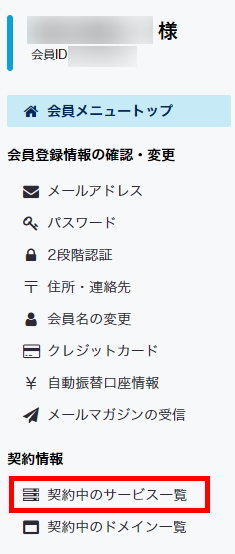
3契約中のサービス一覧が表示されます。
手続き欄の『申込取消』をクリックします。

4最終確認画面が表示されます。
『申込を取消』をクリックします。
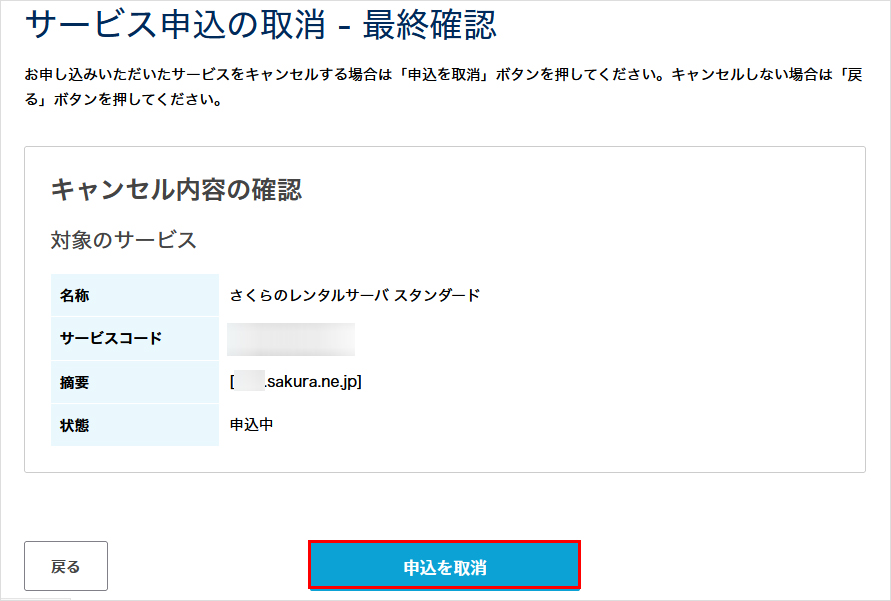
5完了画面が表示されます。
『戻る』をクリックします。
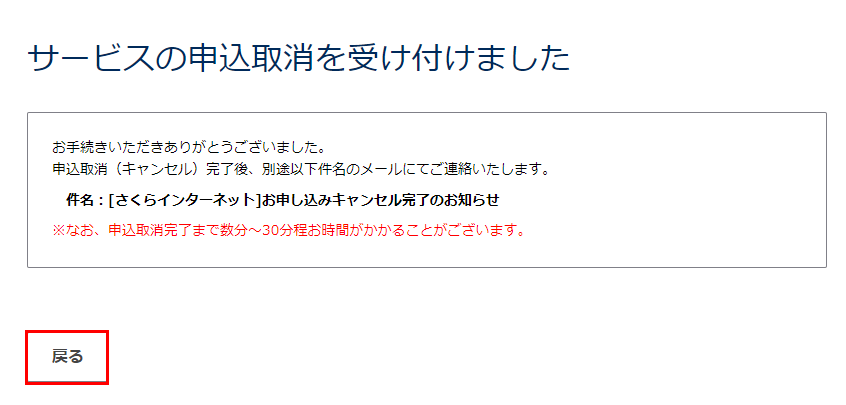
6ご登録メールアドレス宛てにキャンセル手続き完了のメールが届きます。
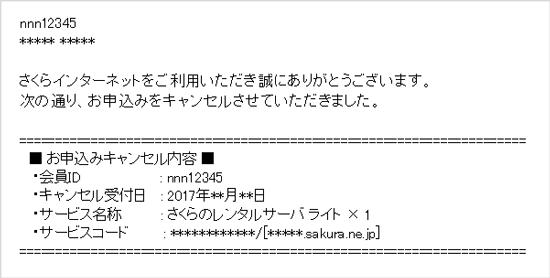
独自ドメインのキャンセル方法
1「会員メニュー」にログインします。

| 会員ID | お客様の会員ID(例:nnn12345) |
|---|---|
| パスワード | 会員メニューパスワード
※お申込み時に、お客様にて決めていただいた任意のパスワード |
2画面左側の契約情報から『契約中のドメイン一覧』をクリックします。
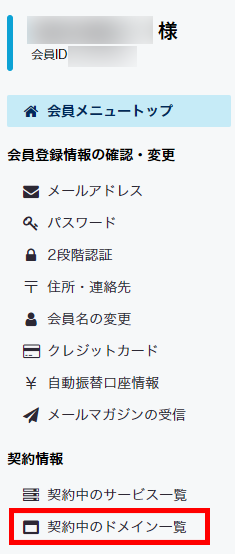
3契約中のドメイン一覧が表示されます。
手続き欄の『申込取消』をクリックします。
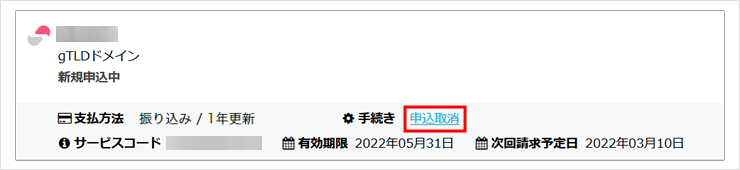
4最終確認画面が表示されます。
『申込を取消』をクリックします。
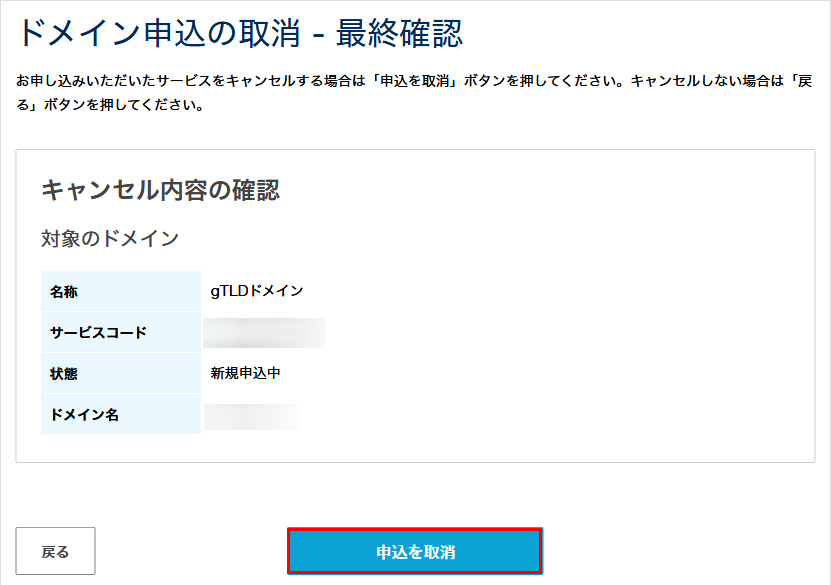
5完了画面が表示されます。
『戻る』をクリックします。
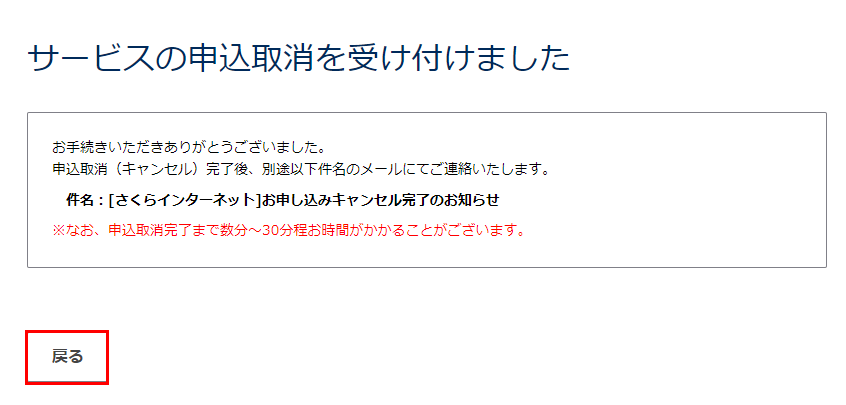
6ご登録メールアドレス宛てにキャンセル手続き完了のメールが届きます。
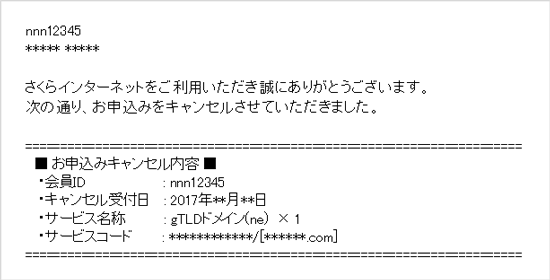
会員メニューからキャンセルできない場合
会員メニューからキャンセルできないサービスの場合、以下のご案内を確認いただき、メールでご依頼ください。
注意事項
- キャンセルのご依頼から1~2営業日で手続きが完了いたします。
- 次の状況についてはキャンセルできませんのでご注意ください。
- 取得費用の入金後
- お試し期間がないサービスで、申込時の支払方法を「クレジット払い」にされた場合
(例:クレジットカードで独自ドメインを申込した場合)
- 関連する約款
- 基本約款第5条(利用契約の締結)
- ドメインサービス約款第10条(利用料金)
メールでの依頼方法
1本文をコピーして、新規メールに貼り付けてください。
2(※)にはお客様の情報を入力してください。
3件名(Subject)には 必ず指定されたものをコピーして貼り付けてください。
4全ての項目が入力されていることを確認した上で指定されている宛先(To)へ送信してください。
件名
| 申込キャンセル依頼 |
宛先
| support@sakura.ad.jp |
本文
| (※)必須項目 ================================================================ [ 申込キャンセル手続き ] ================================================================ 会員ID : (※) ご契約者名 : (※) サービス名称 : (※) サービスコード : (※) ================================================================ |
